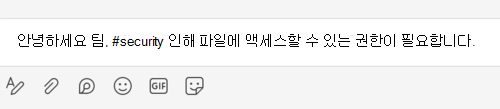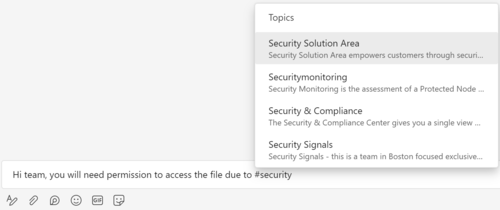토픽이 도움이 될 수 있는 세 가지 방법은 다음과 같습니다.
정보 검색
토픽은 organization 구체적이고 중요한 구 또는 용어입니다. 프로젝트 이름, 제품 또는 서비스, 고객, 프로세스 또는 자주 참조되는 주제와 같은 다양한 유형의 topics 있습니다. Microsoft 365 내의 콘텐츠에서 밑줄과 강조 표시된 용어는 인식된 항목입니다.
토픽은 정보를 수집하고 구성하며 Microsoft 365 내에서 사용자에게 제공합니다.
지식 또는 정보 다시 사용
organization 다른 사람이 이미 재사용 가능한 항목을 만들었을 때 작업을 다시 만드는 것은 실망스럽고 비효율적이며 비용이 많이 들 수 있습니다. 중복 작업은 사람들이 다른 사람이 수행한 유사한 작업을 인식하지 못하거나 정보 또는 전문 지식을 찾는 데 어려움을 겪을 때 organization 종종 발생합니다.
토픽을 사용하면 기존 정보를 검색하고 활용할 수 있으므로 효율적이고, 콘텐츠를 다시 만들지 않음으로써 시간을 절약하고, 작업에 더 많은 영향을 미칠 수 있습니다.